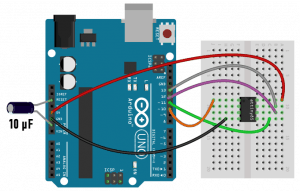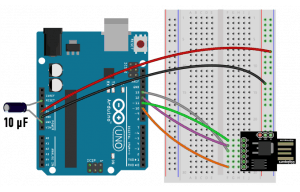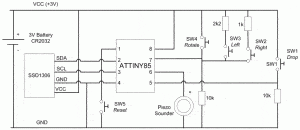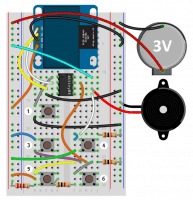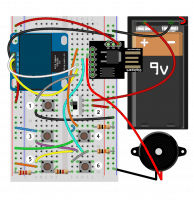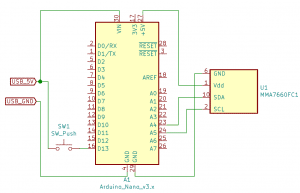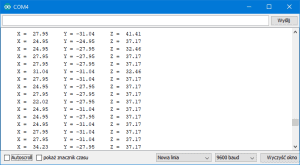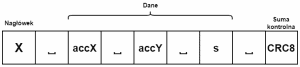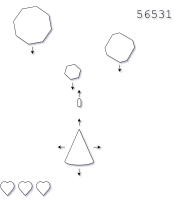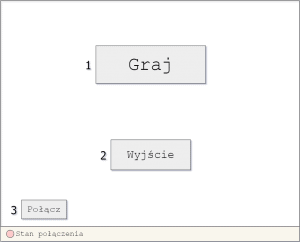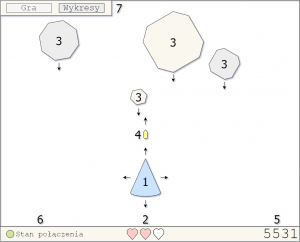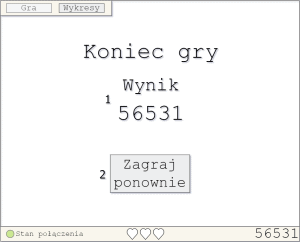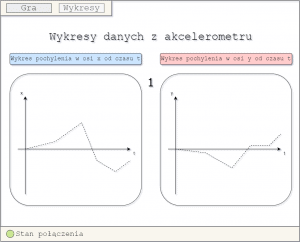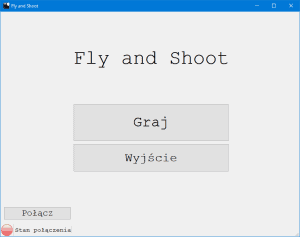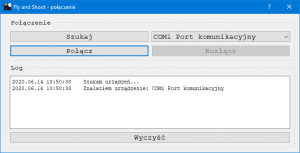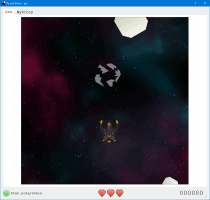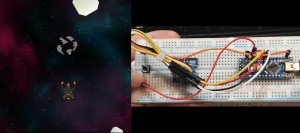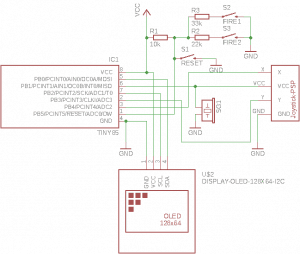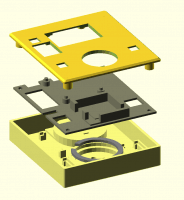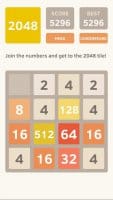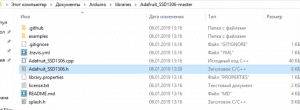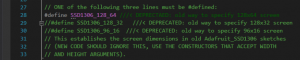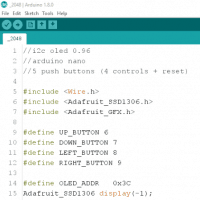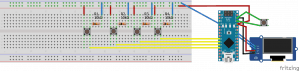Przeszukaj forum
Pokazywanie wyników dla tagów 'gra'.
Znaleziono 4 wyniki
-
Miniaturowy Tetris z pięcioma przyciskami, głośniczkiem Piezo i ekranem Oled 128×64. To wszystko przy zaledwie sześciu dostępnych GPIO jednodolarowego Digisparka/ATtiny85. Moja wersja kodu dodaje kilka ulepszeń, które znacząco zmieniają odbiór całej gry 🙂 (opisane niżej), a koszt budowy całego zestawu wynosi około 15 zł. ATtiny Tetris Gold Multi Button obsługuje narastający poziom trudności (przyspieszanie opadania wraz z usuwaniem kolejnych linii), informację o klocku pojawiającym się w kolejnej turze, podpowiedź o pozycji klocka w dolnej partii planszy, pełną pseudo-losowość doboru klocków, dźwięki i temat muzyczny z oryginalnej gry. Poniżej mój filmik prezentujący ten układ w działaniu: W filmie można zobaczyć krótkie urywki z rozgrywki, proces instalacji szkicu w urządzeniu oraz pełny, pięciominutowy gameplay. Sprzęt Jakiś czas temu zainteresowały mnie klasyczne gry retro dla ATtiny85, ale w repo Attiny-Arduino-Games wszystkie były zaledwie dwu-przyciskowe. Tetris wymagał nieco więcej logiki, ale i tak obsługiwało się go przez naciskanie lub przytrzymywanie jednego z tylko dwóch przycisków, co generowało błędy i nie było zbyt wygodne. Z czasem jednak pojawiła się w repo wersja Tetris Multi Button, w której rozwiązano ten problem wykorzystując odpowiednią kombinację rezystorów i przycisków, dzięki czemu podłączono trzy przyciski pod jeden pin mikrokontrolera. Nie posiadam czystego ATtiny85, ale miałem na stanie Digisparka z tym chipem i postanowiłem złożyć to urządzenie. To chyba pierwsze nagranie wideo takiego zestawu - w sieci brak w sieci brak filmów i opisów wykonania pełnej, pięcio-przyciskowej wersji. Żeby się nie pogubić podczas montażu 🙂 , korzystając z rozpiski pinów Digisparka i ATtiny85 przeniosłem dostarczony ze sketchem poniższy schemat: na lekko chaotyczną wersję graficzną dla stykowej płytki prototypowej i Digisparka zasilanego baterią 9V: a przy okazji też dla czystego ATtiny85 zasilanego baterią 3V: Poszczególne przyciski odpowiadają za: start nowej gry lub restart aktualnie rozgrywanej, włączenie/wyłączenie układu, obrót, przyspieszenie opadania, przesunięcie w lewo, przesunięcie w prawo. Przytrzymanie przycisku opadania i włączenie restartu gry aktywuje tryb ducha, a przytrzymanie przycisku opadania razem z przyciskiem obrotu podczas restartu ustawia trudny poziom gry, wypełniając dodatkowo błędnie klockami część planszy. Po aktywacji tych opcji grę należy uruchomić przyciskiem przyspieszonego opadania. Wersja na czystym ATtiny85 potrzebuje tylko 3V, bo sketch jest pisany dla obniżonego do 8MHz taktowania zegara. Wersję dla Digisparka zasilam poprzez pin VIN 9V baterią i przy takim poborze wystarczy jej na baaardzo długo. Wymagane do działania 5V przenoszę dodatkowym, pustym goldpinem na lewą stronę płytki prototypowej za pomocą dziesięciocentymetrowego przewodu połączeniowego żeńsko-męskiego. Po zlutowaniu powyższego układu w połączeniu z gołym ATtiny85 i po ubraniu go w miniaturowy brelok do kluczy, koszt (bez baterii) zamknąłby się poniżej 15 złotych. Na Aliexpress ATtiny85 kosztuje 0,80$, ekran Oled 128×64 1.80$, mały piezo buzzer 0,17$, a reszta części to już koszty groszowe. Tym sposobem otrzymujemy pełną grę sterowaną w identyczny sposób, jak w wielkich automatach Arcade lata temu, a do tego zasilaną malutką baterią 3V. Do zestawu zamiast białego ekranu można wybrać ekran niebieski lub żółto-niebieski, ale ponieważ ten ostatni jest dzielony na dwie różne części z odstępem, to nie prezentuje się zbyt atrakcyjnie (co widać na powyższym filmie) i polecam jednokolorowy odpowiednik. Potencjalny brelok mógłby wyglądać tak, jak na obrazku poniżej: Kod Zmiany w kodzie, których dokonałem, nie są duże, ale znaczące w odbiorze gry. Poniżej różnice między moją wersją, dostępną na GitHubie, a oryginałem gry dla ATtiny85: Dodałem losowość doboru klocków – domyślnie ATtiny Tetris generuje tę samą sekwencję klocków w każdej nowej grze, bo użyta funkcja random korzysta w kółko z tej samej tablicy liczb losowych. Programiści nie aktywowali randomSeed, ponieważ wszystkie piny w układzie są już podłączone. Moja wersja przesuwa tablicę liczb pseudo-losowych po każdym rozpoczęciu gry inkrementując seed do EEPROMu i aktywując w ten sposób pełną pseudolosowość doboru klocków (powtarzają się tylko pierwsze dwa). Grając w oryginalną wersję, do piątej linii miałem już ustalony optymalny schemat położenia klocków, przez co gra stawała się nudna. Teraz jest już poprawnie i mam świadomość, że wykorzystanie EEPROMu w randomSeedowaniu ograniczy liczbę rozgrywek do zaledwie 99000 😉 (podana liczba uwzględnia już obecny w kodzie zapis najlepszych wyników również do EEPROMu). Na starcie gry dodałem fragment tematu muzycznego z oryginalnej gry Tetris z 1986 roku – domyślnie brak jakiejkolwiek muzyki w grze. Po wybraniu trybu ducha temat muzyczny jest nieco dłuższy. Dodałem dźwięk opadającego klocka (tylko podczas swobodnego spadania) oraz inny dźwięk dla klocka, który kończy opadanie. Domyślnie dźwięki w tej grze pojawiają się sporadycznie – tylko podczas usunięcia pełnej linii klocków oraz na zakończenie gry. Naprawiłem część błędnie wyświetlanych fontów na ekranie startowym Domyślnie wyłączyłem tryb ducha, który wyświetla podpowiedź o docelowej pozycji klocka. Tryb ducha można aktywować sposobem opisanym powyżej pod konfiguracją przycisków. Ze swoimi zmianami musiałem się zmieścić w sześciu procentach wolnej pamięci. Obecnie pozostaje już tylko 1% wolnego 🙂 Projekcik jest dość interesujący i co najważniejsze, w pełni użyteczny, więc możliwe, że znajdą się osoby chcące zbudować taki układzik. Jako dodatek zamieszczam więc proces instalacji. Instalacja Kod zabiera blisko 100% pamięci ATtiny85, więc na Digisparku nie mieści się bootloader i nie można uploadować sketcha poprzez USB – należy więc skompilować hexa i wgrać go za pomocą programatora ISP. Jako programatora użyłem Arduino wg poniższego schematu: Na Arduino trzeba wgrać dostępny w przykładach Arduino IDE sketch ArduinoISP. Aby poprawnie skompilować tę wersję dla Digisparka należy w Arduino IDE zastąpić dodatkowy adres URL dla menadżera płytek od Digistump JSONem dla czystego ATtiny85, a następnie wybrać płytkę ATtiny25/45/85, procesor ATtiny85, zegar Internal 8MHz. Następnie z menu szkic eksportować skompilowany program, który zostanie wtedy umieszczony w katalogu źródła sketcha. Na koniec zostaje już tylko wgranie hexa na Digisparka poprzez Arduino programem avrdude. Poniżej przykładowe polecenie kopiujące (z fusami) wykonane na macOS, ale w innych systemach wygląda podobnie: /Applications/Arduino.app/Contents/Java/hardware/tools/avr/bin/avrdude -C/Applications/Arduino.app/Contents/Java/hardware/tools/avr/etc/avrdude.conf -v -pattiny85 -cstk500v1 -P/dev/cu.usbmodem14101 -b19200 -Uflash:w:/Users/username/Documents/ATtiny-Tetris-Gold/ATtiny-Tetris-Gold.ino.tiny8.hex -U lfuse:w:0xF1:m -U hfuse:w:0xD5:m -U efuse:w:0xFE:m Jak przebiega taki proces można obejrzeć na końcu powyższego filmiku. Poniżej też zdjęcie "programatora" i układu obok siebie. W filmie i na zdjęciach do włączania układu korzystam z przełącznika suwakowego SS22T25, ale lepiej sprawdził się przełącznik prosty ESP1010. Napięcia na przyciskach są istotne i podczas gry trzeba uważać aby nie dotykać rezystorów 🙂 Ten problem wyeliminuje się po zlutowaniu układu. Najlepszy wynik gry jest również zapisywany w EEPROMie. Ponieważ głośniczek jest podłączony do pierwszego pinu Digisparka, to dodatkowo otrzymujemy LEDowe sygnały świetlne w momencie odtwarzania dźwięków. Po zakończeniu gry Tetris natychmiast przechodzi w tryb uśpienia z minimalnym poborem prądu, jednak do Digisparka dodałem przełącznik włączający/wyłączający zasilanie dla układu – wersja opierająca się wyłącznie na ATtiny85 nie wymaga wykonania tego kroku. Gra chodzi bardzo płynnie, co widać na powyższym filmie, gdy przytrzymuję przycisk przyspieszonego opadania dla kilku klocków pod rząd. Miniaturowy ATtiny Tetris Gold jest bardzo regrywalny (nie nudzi się) i to niesamowite, że udało się go upchnąć na tanim ATtiny85 przy zachowaniu tak dużej funkcjonalności. Serdecznie polecam montaż tego prostego układu. Powiększenia układów i trochę więcej informacji można znaleźć na moim blogu: http://jm.iq.pl/tetris
-
Jako, że jestem wielkim fanem gier komputerowych to nieuniknione było to, że w pewnym momencie spróbuję w jakiś sposób połączyć swoje zainteresowanie elektroniką oraz grami. W taki sposób narodził się pomysł na projekt, który przyjął nazwę "Fly And Shoot". Projekt złożony jest z dwóch części: Programistyczna - stworzenie samej aplikacji oraz gry. Postawiłem tutaj na prostotę i postanowiłem zrobić grę, w której lecąc statkiem kosmicznym musimy omijać/zestrzeliwać nadlatujące asteroidy. Taki typ gry wydał mi się idealny aby można było z nią połączyć drugą część projektu czyli część: Elektroniczna - polegająca na stworzeniu pada dzięki któremu będzie można sterować statkiem. W tym przypadku aby sterowanie nie okazało się banalne, postanowiłem, że pad będzie opierał się na akcelerometrze, a sterować będzie można wychylając go w odpowiednie strony. Tak o to prezentowała się koncepcja mojej gry: PAD DO GRY Do stworzenia pada postanowiłem użyć dwóch głównych komponentów: akcelerometru MMA7660FC oraz mikrokontrolera Arduino Nano v3. Założenie było proste: akcelerometr analizuje swoje wychylenie i przesyła zebrane dane do Arduino poprzez protokół I2C, następnie Arduino serializuje dane w odpowiedni format i przesyła je poprzez UART do komputera, w którym to dalsze działanie przejmuje aplikacja. Dodatkowym elementem, który postanowiłem jeszcze dodać był zwykły przycisk, który potem mógłbym wykorzystać np. do odczytu strzału. Na podstawie powyższych założeń stworzyłem schemat elektroniczny pada: Na podstawie schematu złożyłem układ na płytce stykowej: Na początku miał to być tylko prototyp, jednak okazał się on na tyle wygodny do trzymania, iż uznałem że nie ma sensu specjalnie lutować tych kilku komponentów. Osobiście uznałem, że kanciasty prostokątny kształt nadaje padowi trochę retro stylu, w szczególności jeśli ktoś kiedyś miał styczność z NESem 😄 : Oczywiście można było wszystko schować w jakąś kanciastą obudowę, jednak nie mam jeszcze doświadczenia z takimi rzeczami, więc stworzenie ślicznych obudów do wszystkich moich projektów zostawiam na przyszłość. Na podstawie dokumentacji akcelerometru oraz biblioteki Wire.h dla Arduino napisałem mały program, który łączył się z modułem, a następnie odczytywał zwracane dane i konwertował je na stopnie. Na jego podstawie mogłem potwierdzić działanie modułu: Kolejnym krokiem stało się przesłanie danych do komputera. Uznałem, że najlepszym sposobem będzie połączenie wszystkich danych w tzw. "ramkę" i przesłanie jej w całości do komputera. Moja ramka przyjęła następującą postać: Tworząc ramkę na początku umieszcza się nagłówek, który pozwala aplikacji odbierającej dane rozpoznać, że to właśnie z nią ma do czynienia. W kolejnych polach umieściłem dane, które chciałem przesłać: 'accX' i 'accY' oznaczające wychylenie akcelerometru/pada w osi X oraz Y (pominąłem Z, ponieważ było one zbędne w przypadku mojej gry) oraz 's' mówiące o tym czy wciśnięty został przycisk. Na końcu ramki umieszczone zostało pole na sumę kontrolną CRC8. Po co? W moim przypadku głównie w celu edukacyjnym, jednak na pewno jest ono przydatne w bardziej krytycznych węzłach komunikacyjnych, gdyż zapewnia integralność danych. W skrócie działa to tak, że na podstawie wszystkich wysyłanych danych mikrokontroler oblicza sumę kontrolną i przesyła ją razem z danymi. Następnie program, który odbiera dane ponownie na ich podstawie oblicza sumę kontrolną takim samym algorytmem i porównuje ją z sumą kontrolną, którą uzyskał razem z danymi - jeśli się zgadzają oznacza to, że przesłane dane nie zostały zakłamane i są prawdziwe. W tym momencie konieczne stało się przejście do drugiego etapu projektu, czyli aplikacji. APLIKACJA Z GRĄ Na początku postanowiłem stworzyć graficzny projekt aplikacji oraz gry. Poszczególne elementy, które sobie wymyśliłem wyglądają następująco: Do stworzenia aplikacji z grą postanowiłem użyć środowiska Qt: czemu akurat Qt? Bo nigdy wcześniej nie miałem z nim styczności, a chciałem je poznać 🙂. Na początku bardzo pomocny okazał się Kurs Qt z Forbota - to właśnie on pomógł mi stworzyć pierwsze okna i zaimplementować połączenie i komunikację z Arduino: W dalszej części postanowiłem najpierw zająć się oknem z wykresami, aby mieć pewność, że dane które odczytuje mają sens. W tym celu musiałem zaimplementować funkcje, które odczytywały moją ramkę danych i sprawdzały ich integralność. Następnie stworzyłem wykresy za pomocą narzędzi udostępnianych przez Qt: Po potwierdzeniu, że wszystkie dane są odczytywane poprawnie przyszedł czas na stworzenie gry. W pierwszej kolejności stworzyłem scenę, na której umieściłem obrazek gracza i stworzyłem możliwość jego poruszania. Uzyskanie satysfakcjonującego efektu nie było zbyt proste. Testowałem różne rozwiązania, aż w końcu mój wybór stanął na funkcji y = 2*sqrt(x) [y - prędkość gracza, x - wychylenie akcelerometru]. Użycie takiej funkcji do konwersji wychyleń akcelerometru na prędkość gracza pozwoliło mi uzyskać szybką reakcję w przypadku małych wychyleń przy jednoczesnym ograniczeniu maksymalnej prędkości w przypadku dużych wychyleń. W kolejnym kroku stworzyłem kilka obrazków dla przeszkód (aby miały różne wielkości) i napisałem funkcję, która tworzyła je w losowych miejscach ponad górną krawędzią ekranu. Nadanie im prędkości w dół wywołało iluzję poruszania się statku gracza. Następnie zaimplementowałem wykrywanie kolizji obiektów i tym samym dodałem system żyć oraz punktów dla gracza: Przy okazji stworzyłem jeszcze obiekt odpowiadający za pocisk, który potrafił niszczyć nadlatujące przeszkody. Na końcu dodałem okienko końca gry w przypadku utraty wszystkich żyć, które pozwalało na jej restart: Po stwierdzeniu, że wszystko działa jak należy nadszedł czas na ostatni krok: upiększenia graficzne. Do tej pory wszystkie elementy były tylko prowizorycznymi kształtami. Jako, że nie mam wielkiego talentu artystycznego, to postanowiłem poszukać darmowych paczek obrazków w internecie. Po znalezieniu zestawu obrazków użyłem ich do stworzenia prostych animacji, które zaimplementowałem w grze. Efekt końcowy wygląda następująco: PODSUMOWANIE Projekt nauczył mnie sporo o tworzeniu aplikacji z użyciem Qt. Wykorzystanie elektroniki do stworzenia kontrolera do gry dodatkowo umiliło naukę - w szczególności, że efekt końcowy wyszedł całkiem nieźle. Nie jest to gra na długie godziny, ale potrafiła zatrzymać na odrobinę czasu wszystkich, którym dałem wypróbować swój kontroler. Na koniec dorzucam link do repozytorium: https://github.com/Wirgiliusz/FlyAndShoot oraz filmik prezentujący działanie gry wraz z padem:
- 1 odpowiedź
-
- 6
-

-
- akcelerometr
- Arduino
-
(i 2 więcej)
Tagi:
-
Tak jakoś niedawno przyczepiła się do mnie myśl: zrób jakąś mini-gierkę na ATtiny85. Jako że myśl się odczepić nie chciała, w końcu gierka powstała. Wybrałem uproszczoną wersję Tappera - choćby dlatego, że zrobienie kolejnego klona Tetris czy Pacmana to nie jest (przynajmniej moim zdaniem) specjalnie trudne zadanie, a przy Tapperze trzeba było rozwiązać parę dość ciekawych problemów. I tak z części znalezionych w szufladzie powstał "BARMAN". Nie ma co prawda muzyki (ale to żadna strata, wygrywanie Buffalo Gals na brzęczyku piezo przez fałszującego conieco ATtiny nikomu chyba nie sprawiłoby przyjemności oprócz kogoś totalnie pozbawionego słuchu muzycznego), nie ma eskalacji trudności ani intermediów, nie ma nawet zapisu wyników do EEPROM-u. Obudowa również nie jest specjalnie udana (czytaj: tak dokładnie spaprana że wstyd mi STL-e pokazać). Najważniejsze jednak, że da się w to grać 🙂 Tak więc nie publikuję tego aby się chwalić, ale ponieważ obiecałem w innym wątku że pokażę jeśli coś mi wyjdzie - poza tym gra mimo nawet tak uproszczonej grafiki jest całkiem grywalna, więc być może komuś się będzie chciało spróbować odtworzyć to ustrojstwo. Wygląda to tak (niestety, nie udało mi się złapać ostrości na komórce): W akcji można to obejrzeć tutaj: Kody - jeśli kogoś interesują - są na githubie. Prosiłbym tylko o niekomentowanie kodu, wiem że nie jest to mistrzostwo programowania w C, ale wystarczy do ,ewentualnego odtworzenia sobie gry i pogrania. Schemat... no cóż, dużo tam nie ma, ale przynajmniej można podpatrzeć rozwiązanie podłączenia analogowego joysticka i dwóch dodatkowych klawiszy do ATtiny 🙂 Wykaz części: ATtiny85 Membrana piezo (użyłem 27mm, mniejsza będzie lepsza) Rezystory 10k, 22k i 33k Joystick PSP 1000 (jest w Botlandzie) Wyświetlacz 128x64 OLED na I2C (SH1106) Bateria CR2032 Trzy microswitche Obudowa co prawda mi nie wyszła (dlatego - jak wspomniałem STL-i nie ma i nie będzie), ale chciałbym przynajmniej pokazać co mi się nie podoba: Teoretycznie trzyczęściowa obudowa (nie liczę tu pierścienia dociskowego membrany, który jest wydrukowany oddzielnie wyłącznie z przyczyn technicznych) powinna być OK... Skręcona czterema śrubkami M2, z gniazdem na baterię (zależało mi na tym, aby nie można było włożyć baterii odwrotnie) i otworami dla membrany nawet zdaje egzamin... Jak widać każdy element ma swoje miejsce - joystick siedzi w gniazdku, wyświetlacz również ma swoje ustalone miejsce, środkowa część utrzymuje pod sobą płytki (taka szumna nazwa, w rzeczywistości kawałki płytki uniwersalnej z dolutowanymi od spodu przewodami)... co ja chcę? Ano, okazało się, że założenie górnej części obudowy to wyższa szkoła ekwilibrystyki, wyświetlacz i joystick siedzą sobie z lekkim luzem i jak by tego nie odwrócić - albo one wypadają z gniazdek, albo wysypują się klawisze... dałem sobie radę gdzieś za piątą próbą, a i tak musiałem wydrukować dłuższe klawisze żeby najdrobniejsze przechylenie obudowy nie powodowało ich spaceru na podłogę... Zrobienie tego na oddzielnych mini-płytkach wydawało się całkiem niezłym pomysłem - dopóki się nie okazało, że wszystkie przewody które miałem albo są za wiotkie i dolutowanie ich pod spodem płytki nie wystarczy aby uchronić je przed zerwaniem - albo za sztywne. Wybrałem sztywniejsze (kynar), upchnięcie tego wszystkiego w obudowie to męka bo zawsze coś wyskakiwało. Podejrzewam, że wystarczyłoby umieścić na jednej płytce mikrokontroler oraz dwa klawisze (reset i lewy fire), wtedy nie przeszkadzałyby zbyt sztywne przewody. I to by było na tyle. W razie jakichkolwiek pytań jestem do dyspozycji 🙂 PS. Nie jestem pewien czy nie machnąłem się w schemacie ale dopadło mnie zapalenie spojówek (kochane słoneczko) i niespecjalnie widzę co ja tam namalowałem 😞
-
Pewnego wieczoru chciałem zrobić zabawkę na arduino. Bez wahania postanowiłem zrobić grę 2048. Zrobiłem to! Teraz chcę pokazać proces. Przed pracą opowiem ci kilka słów na temat gry. Została stworzona przez Gabriele Cirulli - 19-letniego włoskiego dewelopera. Gra została napisana w celu ćwiczenia programowania. Mimo że osiągnęła wielki sukces, facet nie kontynuował tworzenia gier. W oryginale znajduje się pole 4 * 4, na którym z prawdopodobieństwem 91% pojawia się kafelek "2" i 9% liczba "4". Celem gry jest zdobycie kafla 2048, przenoszenie wszystkiego na jedną ze stron. Nasza gra będzie wersją uproszczoną. Będzie tylko dwójka, po osiągnięciu 2048 gra się skończy i nie będziesz mógł prowadzić zapisów. To wszystko - pole dla twoich ulepszeń. Zacznijmy od składników. Sercem zabawki jest płytka arduino nano - tania mała płytka. Aby kontrolować potrzebujesz 5 przycisków. 4 wskazują kierunki boków i jeden do przeładowania. Każdy z nich potrzebuje rezystora na 10 kOm. Informaja będzie wyświetlana na ekranie calowym. Pierwszą częścią pracy jest podłączenie wyświetlacza do arduino. Znajdź adres ekranu i2c. Aby to zrobić, pobierz szkic I2C SCANNER. Podłączamy ekran zgodnie z tabelą. Płyta -> Ekran GND ->GND 5V->VCC SCL->A5 SDA->A4 Szkic jest załadowany, ekran jest podłączony. Otwórz monitor szeregowy. Tutaj widzimy adres i2c ekranu. Radzę napisać czarny znacznik z tyłu ekranu. Teraz przygotuj go do wyświetlania danych. Zainstaluj dwie biblioteki (adafruit ssd1306, adafruit gfx). W folderze z biblioteką znajduje się wspaniały plik Adafruit_SSD1306.h. Otwórz go. Tutaj musisz odkomentować linię z rozmiarem twojego ekranu. Po uporządkowaniu wyświetlacza pobierz i otwórz szkic. Kilka słów o algorytmie. Gra rozpoczyna się i tworzy się kafelek "2". Można go rzucać w dowolnym kierunku. Po każdym ruchu na bok, wszystkie płytki powinny zostać przybite do ściany, po złożeniu razem, należy je ponownie przybić do ściany, a wkońcu w przypadkowym miejscu wyrzucić numer 2. Jeśli nie ma pustych miejsc i nie można ułożyć kilku płytek, pojawia się napis GAMEOVER. Jeśli kafelek 2048 zostanie złożony, pojawi się zwycięski komunikat. W void loop znajduje się spora część skomentowanego kodu. Jest potrzebny do debugowania. Jest odpowiedzialny za uzyskanie liczby od 1 do 4 i przesłanie płytek we właściwym kierunku. Konieczne jest określenie pinów, do których podłączone są przyciski i adres ekranu. Teraz możesz zmontować urządzenie na breadboard'e i wypróbować algorytmy. Jeśli robisz wszystko "zgodnie z twoim rozumem", musisz zamówić produkcję płytki z obwodem drukowanym, na której umieścisz nasze komponenty. Ale w przypadku pierwszego prototypu wystarczy go zmontować na płytce prototypowej. Bierzemy zieloną płytkę makietową 5 * 7 cm jako podstawę. Przylutuj na niej Arduino. Nad nim robimy złącze ekranu. Rozmieść scl, sda na a4, a5 - będzie wygodniej lutować. Przyciski lutujemy z rezystorami. Wstaw ekran. Rysujemy strzałki. Graj 🙂 Demonstracja